Perbaiki OneDrive tidak dapat terhubung ke pesan kesalahan Windows di Windows 11/10
Setelah pemutakhiran ke versi terbaru Windows , banyak pengguna mengalami masalah dengan layanan OneDrive . Saat mencoba mengakses file dan folder di dalam aplikasi, pengguna melihat pesan kesalahan berikut – OneDrive tidak dapat terhubung ke Windows(OneDrive cannot connect to Windows) . Masalah yang sama muncul jika fitur Files on Demand diaktifkan untuk OneDrive . Inilah yang dapat Anda lakukan untuk memperbaiki masalah.
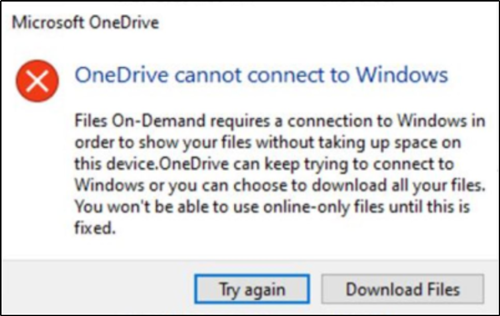
OneDrive tidak dapat terhubung ke Windows
Pesan kesalahan di atas diikuti oleh deskripsi panjang yang berbunyi sebagai –
Files On-Demand requires a connection to Windows in order to show your files without taking up space on this device. OneDrive can keep trying to connect to Windows or you can choose to download all your files. You won’t be able to use online-only files until this is fixed.
Jika Anda melihat pesan OneDrive tidak dapat tersambung ke Windows(OneDrive cannot connect to Windows) , coba ini:
- Buka Settings > Update dan Security > Troubleshoot
- Klik tautan Lihat riwayat pemecahan masalah(View troubleshooting history) .
- Periksa Riwayat pemecahan masalah yang disarankan(Recommended troubleshooting history) .
- Periksa apakah pemecah masalah File Sesuai Permintaan(Files On-Demand troubleshooter) berjalan dengan sukses.
- Verifikasi File Sesuai Permintaan(Files On-Demand) masih diaktifkan.
- Nyalakan kembali PC Anda dan lihat apakah masalah telah teratasi.
Kami akan membahas metode secara rinci di sini!
Pemecah Masalah Sesuai Permintaan File
Buka Settings > Update dan Security > Troubleshoot
Selanjutnya, klik ' Lihat Riwayat(View History) ' di bagian Pemecahan Masalah(Troubleshoot) pada dialog Pengaturan .(Settings)
Jika Files On-Demand Troubleshooter telah berusaha dijalankan, maka di bawah Recommended(Recommended troubleshooter)(Recommended troubleshooter) Troubleshooter , Anda akan melihat pesan:
You may have lost access to your Files on Demand. This troubleshooter restores access or prevents the loss of access from happening in the near future.
Jika demikian, reboot perangkat Anda setelah pemecah masalah selesai.
- Jika pemecah masalah File Sesuai Permintaan(Files On-Demand) berhasil dijalankan, Anda akan melihat pesan Berhasil(Successfully) dijalankan.
- Jika tidak dapat berjalan dengan sukses, ia akan mengatakan Tidak(Could) dapat dijalankan.
Anda mungkin ingin memverifikasi bahwa Files on Demand masih diaktifkan.
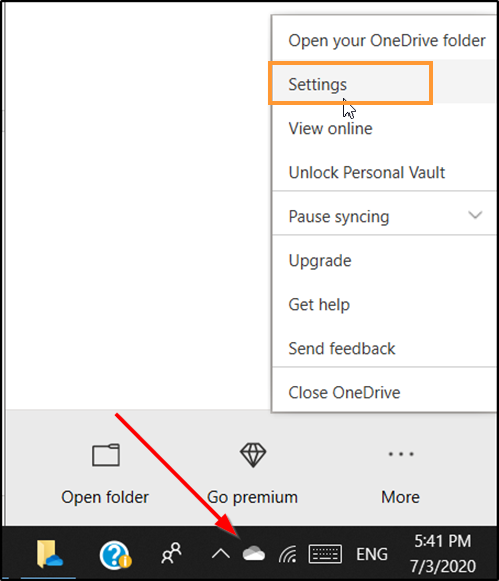
Klik kanan(Right-click) ikon OneDrive di area notifikasi, pilih Pengaturan(Settings) dan pastikan Hemat ruang dan unduh file saat Anda menggunakannya(Save space and download files as you use them) diaktifkan.

Setelah ini selesai, OneDrive sekarang harus terhubung dan berjalan seperti yang diharapkan.
Jika ini tidak membantu, di prompt perintah yang ditinggikan, jalankan perintah berikut:
reg add HKLM\System\CurrentControlSet\Services\Cldflt\instances /f /v DefaultInstance /t REG_SZ /d "CldFlt"
Setelah selesai, restart komputer Anda dan periksa.
Related posts
Fix OneDrive tidak akan mulai dalam Windows 10
OneDrive.exe Entry Point BUKAN Found pada Windows 10
Cara Menghapus OneDrive icon dari File Explorer di Windows 11/10
Gambar mini OneDrive tidak ditampilkan pada Windows 10
Cara Menghapus, mengecualikan atau menghapus folder dari OneDrive di Windows 11/10
Fix Epic Games error Kode LS-0003 pada Windows 11/10
Fix Windows 10 Black Screen masalah Death; Stuck pada Black Screen
Fix RESULT_CODE_HUNG error pada Microsoft Edge pada Windows 10
Fix Mirrored Volume Hilang Setelah menginstal ulang Windows 11/10
Kesalahan Gagal Fix HP Printer validation di Windows 10
Fix Printer Status dijeda, tidak dapat melanjutkan kesalahan di Windows 11/10
Fix Discord Mic tidak berfungsi di Windows 11/10
Cara mematikan OneDrive Shared Files Notifications pada Windows 10
Fix Microphone Tidak terpasang di Windows 11/10
Fix Microsoft Teams Error caa70004 di Windows 11/10
Windows 10 Setup telah gagal memvalidasi product key
Fix Epic Games error Kode LS-0013 di Windows 11/10
Fix d3dx dll file adalah kesalahan yang hilang di Windows 11/10
Nonaktifkan 'cadangan otomatis file Anda ke pemberitahuan OneDrive' di Windows 10
Fix Discord Notifications Tidak Bekerja pada Windows 11/10
